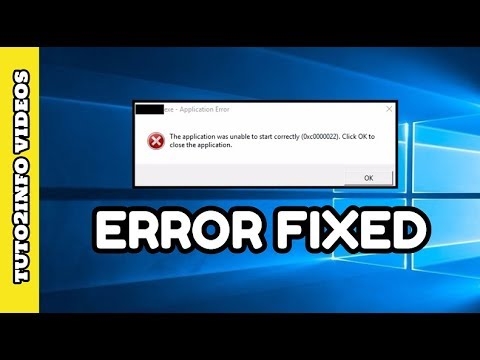Эгерде сиз Windows 7 жана 8де оюн же программаны баштасаңыз, "0xc0000022 тиркемесин баштоодо ката кетти" деген кабарды көрсөңүз, анда бул колдонмодо сиз бул кемчиликтин кеңири таралган себептерин табасыз, ошондой эле кырдаалды оңдоо үчүн эмне кылуу керектигин билип алыңыз.
Айрым учурларда, мындай жаңылыштыктын келип чыгышынын себеби, программаларды активдештирүүнү айланып өтүү үчүн туура эмес колдонулган коддо болушу мүмкүн, башкача айтканда, каракчылык оюну сиз эмне иш кылбаңыз, башталбашы мүмкүн.
Колдонмолорду иштетип жатканда 0xc0000022 катасын кантип оңдоого болот
Жогорудагы код менен программаларды баштоодо каталарга же каталарга туш болсоңуз, анда төмөндө сүрөттөлгөн иш-аракеттерди көрө аласыз. Көрсөтмөлөр көйгөйдүн чечилиши ыктымалдыгы төмөндөгөн тартипте берилген. Ошентип, бул жерде катаны оңдоого жардам бере турган чечимдердин тизмеси келтирилген.
Эгер билдирүү жетишпеген файл жөнүндө маалымат менен коштолсо, DLL жүктөөгө аракет кылбаңыз.
Өтө маанилүү эскертүү: эгерде ката жөнүндө билдирүүнүн текстинде жетишпеген же бузулган китепкана жөнүндө маалымат камтылса, анда өзүнчө DLL издебе. Эгер сиз ушундай DLLди үчүнчү жактын сайтынан жүктөп алууну чечсеңиз, анда зыяндуу программаны кабыл алуу коркунучу бар.
Бул катага себеп болгон китепкананын эң кеңири тараган аттары:
- nv *****. dll
- d3d **** _ Two_Digits.dll
Биринчи учурда, сиз Nvidia драйверин орнотушуңуз керек, экинчисинде - Microsoft DirectX.
Драйверди жаңыртып, DirectXди Microsoftтун расмий веб-сайтынан орнотуңуз
ЭЭМдин "Error 0xc0000022" деп жазган эң көп тараган себептеринин бири - бул компьютердин видео картасы менен иштешкен драйверлер жана китепканалардагы көйгөй. Ошондуктан, көрүлүшү керек болгон биринчи нерсе - видео карталарын өндүрүүчүнүн расмий веб-сайтына барып, акыркы драйверлерди жүктөп алып, орнотуп алыңыз.
Мындан тышкары, DirectX программасынын толук нускасын Microsoftтун расмий веб-сайтынан орнотуңуз (//www.microsoft.com/en-us/download/details.aspx?id=35). Бул, айрыкча, сизде Windows 8 орнотулган болсо, анда DirectX китепканасы тутумдун өзүндө, бирок кээде 0xc0000022 жана 0xc000007b каталарына алып келет.
Кыязы, катаны оңдоо үчүн жогорудагы кадамдар жетиштүү болот. Эгер андай болбосо, анда төмөнкү параметрлерди байкап көрүңүз:
- Программаны администратор катары иштетиңиз
- Бул Windows жаңыртуудан мурун орнотула элек нерселердин бардыгын орнотуңуз
- Буйрук сабын администратор катары иштетип, буйрукту киргизиңиз sfc / scannow
- Тутумду калыбына келтирүү үчүн, ката көрүнбөгөн жерге кайтуу.
Бул макала көйгөйдү чечүүгө жардам берет деп үмүттөнөм жана 0xc0000022 катасы менен эмне кылыш керек деген суроо мындан ары пайда болбойт.